Elfelejtette az iCloud jelszavát? Ez az iOS felhasználók számára gyakori probléma. Nem csoda, hogy néha elfelejtett iCloud jelszó történik velünk, mivel szeretnénk gyakran megváltoztatni a jelszót. Ebben a cikkben arra fogunk összpontosítani, hogy hogyan kell visszaállítani vagy visszaállítani az elfelejtett iCloud jelszót, ha sajnos elfelejtette az iCloud jelszót.
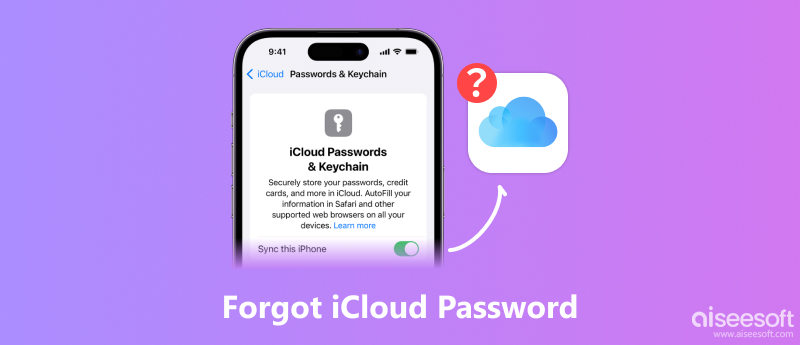
Általánosságban elmondható, hogy az Apple ID-t és jelszavát az iCloud-fiókhoz használják. Ebben az esetben az Apple ID jelszó iCloud jelszónak is tekinthető.
Az iCloud-jelszó az iCloud-fiókba való bejelentkezéshez használható PC-n/Mac-en vagy bármely iOS-eszközön. Az iCloud jelszó titkosítja és védi az iClouddal szinkronizált adatokat és magánéletet, például jelentős személyes vagy családi fényképeket, videókat, névjegyeket, dokumentumokat és így tovább. Ezenkívül megkeresheti vagy távolról törölheti iPhone-ját, iPadjét vagy iPodját az iCloudon, miután a jelszóval bejelentkezett. Az iCloud-jelszó akkor is nagyon fontos, amikor letölt vagy vásárol az App Store-ból.
Az első rész szerint az iCloud-jelszó elfelejtésekor felmerülő helyzet megoldására először egy erős unlockerrel próbálkozhatsz. Aiseesoft iPhone Unlocker lehet az. Ez a professzionális feloldó rendkívül jól teljesít az iPhone-hoz kapcsolódó biztonsági beállítások, például az Apple ID, a Képernyőidő-jelszó, az MDM és az iTunes biztonsági mentési jelszavak feloldásával. Könnyedén visszaállíthatja iCloud jelszavát.
100% biztonságos. Nincsenek hirdetések.
100% biztonságos. Nincsenek hirdetések.
Kövesse az alábbi lépéseket az iCloud-jelszó eltávolításához.
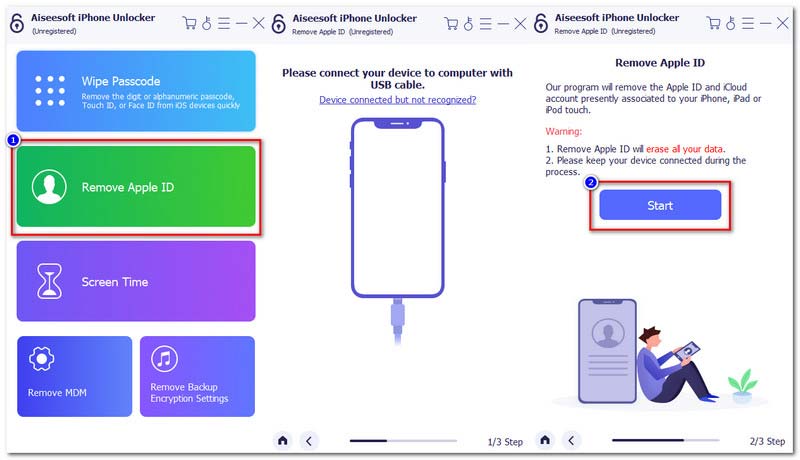


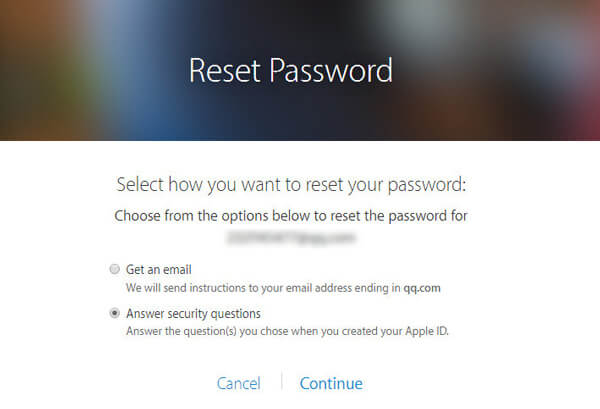
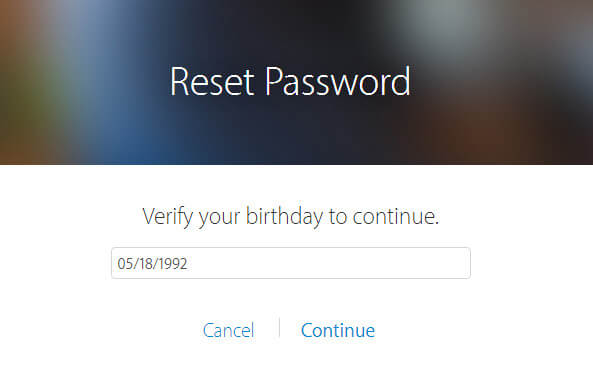

Sokan azért választják ezt a helyreállítási eljárást, hogy jobban megvédjék fiókjukat, és csökkentsék a fiókfeltörések esélyét. Miután aktiválta a kétlépcsős ellenőrzési folyamatot iOS-eszközén, egészen más az iCloud elfelejtett jelszavának helyreállítása. Az ellenőrzési folyamat során azonban emlékeznie kell az Apple által biztosított helyes helyreállítási kulcsra az iCloud-fiók jelszavának visszaállításához. A legfontosabb, hogy válasszon egy megbízható Apple-eszközt az iCloud-jelszó-helyreállításhoz.
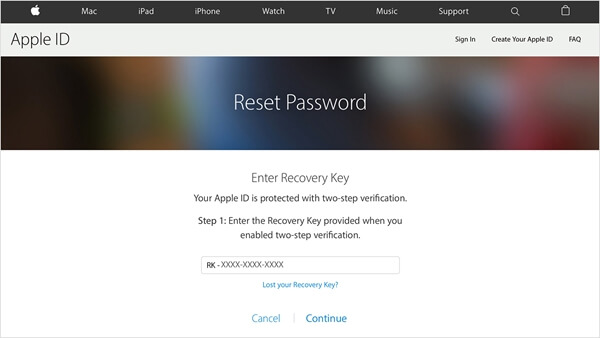
Nos, akkor gondolkodnia kell, hogy mit tehet, ha Ön:
Nos, attól tartok, nincs más választása, mint iCloud-fiók módosítása. Az iCloud-fiók használatához másik Apple ID-vel kell rendelkeznie. Az iCloud-fiók megújításához a következőket kell tenni:
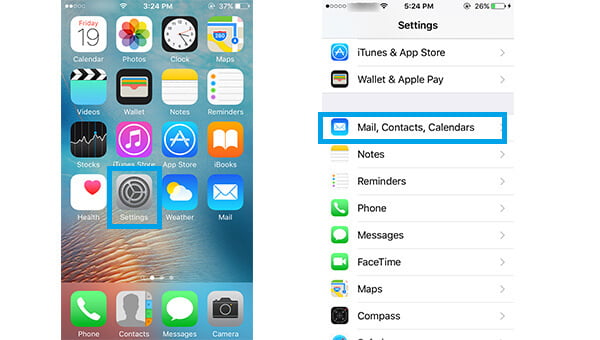
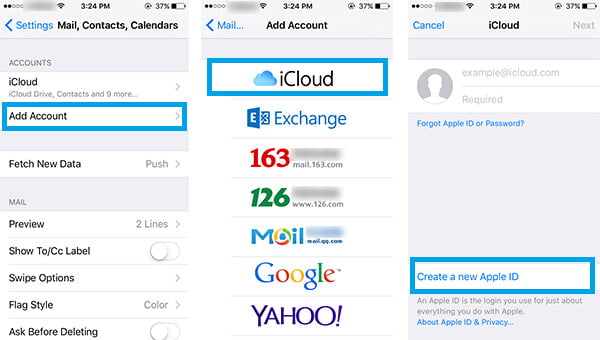
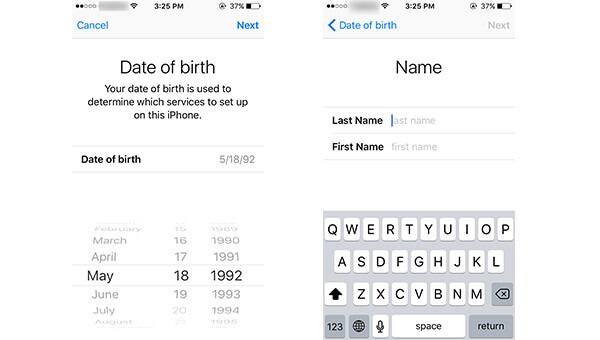
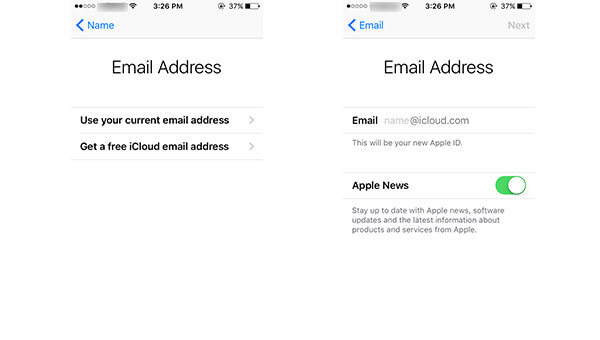
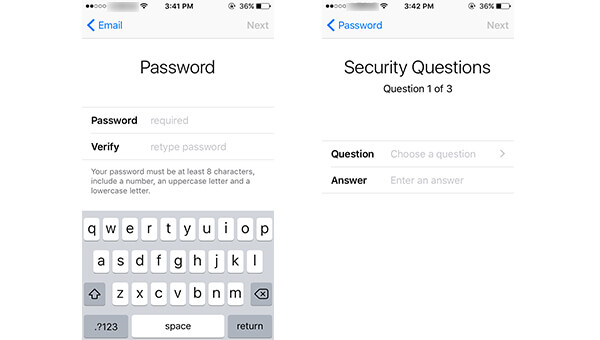
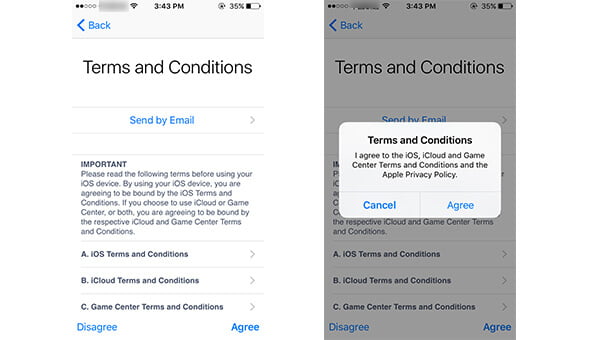
Ha be kell jelentkeznie az iCloudba, de elfelejtette a jelszavát, Aiseesoft iPhone jelszókezelő egy megbízható szoftver, amely képes helyreállítani a különféle jelszavakat, beleértve az iCloud-jelszót is. Ez a helyreállítási eszköz átvizsgálhatja iPhone-ját, és lekérheti a mentett Apple ID-fiókot és jelszót. (Az Apple ID-t és annak jelszavát az Ön iCloud-fiókja használja.) Ezután ismét hozzáférhet az iCloud-fiókhoz. Emellett további funkciókat is kínál a jelszavak kezeléséhez és biztonsági mentéséhez. Felhasználóbarát felületével egyszerűen, néhány kattintással kezelheti a fiókokat és jelszavakat.
Hogyan találja meg az iCloud jelszavát
100% biztonságos. Nincsenek hirdetések.
100% biztonságos. Nincsenek hirdetések.

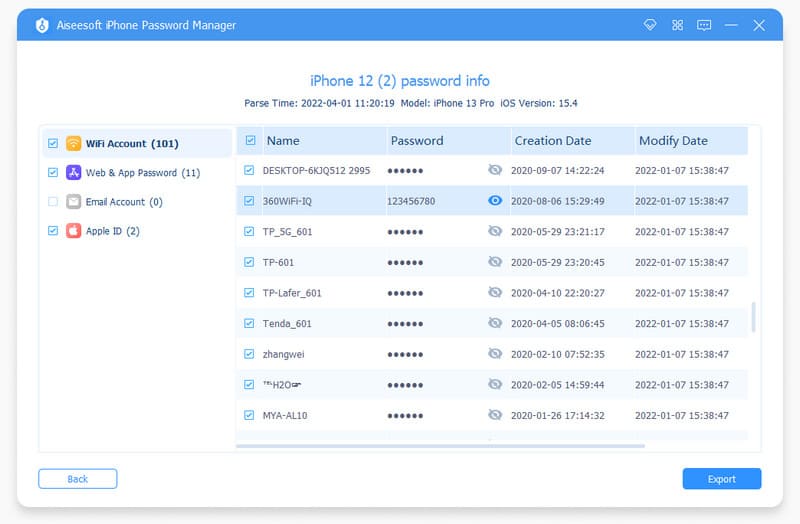

Az iCloud jelszókezelő biztonságosan menti a számítógép beolvasott fiókjait és jelszavait az iPhone-járól. De nem tölti fel és nem gyűjti össze őket. Ezért használat közben megbízhat a biztonságában és a magánéletében.
Az iCloud jelszavának elfelejtése után az embereket aggasztja az a gyakori probléma, hogy hogyan visszaállítás az iCloud-ból. Lehet, hogy fontos fájlokat tárolt az iCloudban, és katasztrófa lenne, ha elfelejtené az iCloud jelszavát, és elveszítené ezeket a fájlokat. Ebben az esetben segítséget kaphat egy harmadik féltől származó iPhone Data Recovery szolgáltatástól, amely lehetővé teszi az adatok helyreállítását az iCloudból.

Letöltések
100% biztonságos. Nincsenek hirdetések.
100% biztonságos. Nincsenek hirdetések.
Mi az iCloud-fiók?
Az iCloud-fiók beállításakor szinkronizálhatja és tárolhatja adatait több eszközön. Az alkalmazásokat, például a Mail, a Naptár, a Kapcsolatok, az emlékeztetők, a Safari és más App Store alkalmazásokat automatikusan minden eszközön frissíti.
Rendelkezhetek-e egynél több Apple ID-vel?
Igen. Egyszerre több Apple ID-vel is rendelkezhet. Jobb, ha ugyanazt az Apple ID-t használja az Apple-eszközökhöz, mert összetévesztheti a több Apple ID-t.
Hogyan lehet feloldani az iCloud zárolt iPhone készüléket?
Ha elfelejtette az iCloud jelszót, vagy az iCloud zárolva van, érdemes lehet Az iCloud zárolásának zárolása iPhone. Kipróbálhatja az iPhone Unlocker alkalmazást a javításhoz. Amint elindítja az iPhone Unlocker alkalmazást a számítógépen, válassza az Apple ID eltávolítása módot. Ezután kattintson a Start gombra az iCloud eltávolításához az iPhone készülékről. Ezt követően új iPhone-ként beállíthatja iPhone-ját.
Hogyan találok iCloud azonosítómat és jelszavam?
Lépjen az Apple ID-fiók oldalára, és kattintson az OK gombra Elfelejtette az Apple azonosítóját vagy jelszavát? Ha elfelejtette az Apple ID-t, kattintson a keress rá linkre kattintva megtalálja az Apple ID-jét. Írja be keresztnevét, utónevét és e-mail címét.
Következtetés
Ebben a cikkben elsősorban az iCloud-jelszó visszaállításának vagy megváltoztatásának módját tárgyaljuk elfelejtette az iCloud jelszót 6 munkamódszerrel. Az e-mail hitelesítés, a biztonsági kérdések megválaszolása és az ellenőrzés módszerei gyorsan visszaállítják az iCloud-jelszót. De nehéz megjegyezni az összes kapcsolódó információt, például a biztonsági kérdéseket. Új iCloud-fiók létrehozása egyszerű, de soha nem találja meg a régi fiók adatait. Ezért a cikkben javasolt Aiseesoft iPhone Unlocker azonnal eltávolíthatja az Apple ID-t anélkül, hogy válaszolna kérdésekre vagy harmadik féltől származó ellenőrzésre. Eközben a FoneLab - iPhone Data Recovery segíthet az elveszett adatok helyreállításában az iOS-eszközön. Emellett megemlítettük az Aiseesoft iPhone Password Managert is, ez a jelszókezelő eszköz megőrzi az összes fontos jelszavát. Soha nem fog aggódni amiatt, hogy elfelejti őket.
Hasonlóképpen, ha elfelejtette az iTunes jelszavát, lépjen a következő helyre: javítás elfelejtette az iTunes jelszót.
Elfelejtett jelszó
Elfelejtette az iTunes jelszavát
Elfelejtette az Android jelszót
Elfelejtette a Samsung jelszavát
Elfelejtette a Facebook jelszavát

Az iPhone Unlocker egy nagyszerű eszköz az iPhone-ra mentett összes jelszó és fiók megtalálásához. Ezenkívül exportálhatja és biztonsági másolatot készíthet jelszavairól.
100% biztonságos. Nincsenek hirdetések.
100% biztonságos. Nincsenek hirdetések.